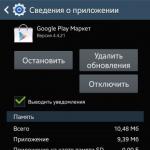Одна из проблем, которая может возникнуть у пользователей Skype – неверное отображение онлайн статуса. Контакты в Скайпе не в сети, но ты то точно знаешь, что это не так – это значит есть проблема, и она требует решения.
Предлагаем прочесть о том, статья ждет тебя на нашем сайте.
Итак, в Skype не видно контактов. Что делать в этой ситуации? Давай попробуем разобраться с причинами ошибки и поискать пути решения.
Причины ошибки
- Скайп отображает все контакты «не в сети»? Убедись, что у тебя установлена последняя версия приложения. Мы написали об этой причине в первую очередь, так как из-за нее возникает большинство ошибок Скайп. Если ты не установил обновление, мессенджер, со временем, начинает глючить – проблемы могут возникнуть с любой из его функций.
- Если в Скайпе все контакты оффлайн, проверь, не сбились ли настройки отображения списка. Открой в меню пункт «Сontacts», а затем вкладку «Спрятать тех, кто..». Посмотри, все ли отметки сняты. Ну и, соответственно, в случае надобности сними все отметки.

- Если Скайп не видит абонентов в сети, выбери в настройках программы «Контакты», а затем – «Списки» и «Все», чтобы изменить параметры отображения

- Если в Skype система показывает, что контакты не в сети, попробуй позвонить одному из них или отправить сообщение. Вероятно, сетевой статус просто не был обновлен, и тогда отправка сообщения с легкостью решит твою проблему
- Исключая случай, когда человек сам установил статус «Невидимый» . В этом случае, он будет отображаться оффлайн, пока не изменить настройки
Иногда проблема возникает в результате сетевой ошибки. Для ее исправления рекомендуем сбросить настройки мессенджера. Сделать это очень просто:
- Полностью закрой приложение – нажми «Выход из Skype»
- Нажми Ctrl+Alt+Delete и открой «диспетчер задач»
- Выбери в списке процесс Skype и нажми «Завершить»

- Открой командную строку с помощью сочетания клавиш Win+R
- Пропиши команду %appdata% и кликни «Ок»

- После того, как команда будет выполнена, ты попадешь в папку Roaming
- Здесь отыщи папку Skype и переименуй ее.

- После этого перезагрузи компьютер, открой мессенджер и проверь сетевой статус абонентов
А что делать, если ты узнаешь в другой статье на нашем сайте.
- Открой командную строку
- Пропиши %temp% и нажми «Ок»

- Теперь удали все файлы и папки, которые отобразятся.
- Если некоторые из них удалить невозможно – это не страшно.

- Используй программу Ccleaner , чтобы быстро очистить устройство от битых файлов и папок. Когда их накапливается слишком много, некоторые программы начинают «глючить», и Скайп в этом плане – не исключение.
В этой статье мы решали проблему с сетевым статусом, а вот что делать, если , читай в следующем материале.
Многие люди жалуются на то что в программе Skype не отображается что они сейчас в сети, хотя на самом деле они в сети и все работает, только в статусе пишет что их нет в сети. Есть одна небольшая техническая хитрость, которая поможет вам решить эту проблему. Sysedit поможет вам, как устранить эту проблему.
Как и другие чаты программного обеспечения, таких как ISQ Messenger , QIP Messenger , Yahoo Messenger , MSN Messenger , AOL Messenger , и т.д., также поддерживает отображение сетевого статуса, когда вы входите в ваш аккаунт и статус автоматически меняется, и когда вы выходите. Тем не менее, по разным причинам, ваш Skype не отображает онлайн статус, даже когда вы подписываетесь в на оф. сайте.
Исправление ошибки «Skype не отображает статус онлайн»
Шаг 1 : Откройте , нажав на иконку утилиты на рабочем столе или найти и открыть его на меню Пуск (в левой части экрана). Шаг 2: Войдите Skype . На панели инструментов, выберите Инструменты -> Параметры , чтобы настроить некоторые параметры.

Шаг 3 : На вкладке Настройки в окне нажмите Безопасность -> Настройки конфиденциальности для настройки конфиденциальности. Проверьте стоит ли галочка около «Показывать мой сетевый статус в интернете » для отображения своего состояния в Интернете. Нажмите OK , чтобы сохранить настройки.

Или обратно, если вы не хотите, чтобы другие люди, чтобы увидеть ваше пребывание на форуме, даже когда вы подписываете вам, нужно просто снять галочку, а затем нажать кнопку Сохранить . Желаю вам успехов!
Программа Скайп предоставляет огромные возможности для общения. Но, как и практически каждое ПО она имеет свои недостатки и сбои в работе, которые отражаются на удобстве ее использования. Обычно эти проблемы легко решаемы. Одной из распространенных сложностей является следующая. Представьте, вы включаете компьютер с целью пообщаться с родными или коллегами по работе и с удивлением обнаруживаете, что пропали контакты в скайпе. Что делать? Неужели все они потеряны безвозвратно и придется устанавливать их заново. И хорошо если их не больше десятка. У некоторых только наиболее важных насчитывается не меньше сотни и в придачу может быть, что некоторые специально. Можно ли восстановить эти данные? Да, можно!
Можно свести к минимуму все сложности связанные с восстановлением, если попросту позаботиться об этом заранее. В самом Скайпе есть функция, позволяющая сделать резервное копирование контактов на случай взлома аккаунта и других возможных проблем. Чтобы воспользоваться этим, необходимо выполнить следующие шаги:
- Открываем Скайп.
- Ищем вкладку «Контакты».
- Кликаем на нее и в выпавшем окне выбираем графу дополнительно.
- Наводим, на нее курсор и открываем вкладку «Сделать резервные копии списка контактов».
- Программа предлагает создать папку для этого. Делаем полностью все, что она говорит.
Если операция прошла успешно в следующий раз после исчезновения контактов будет достаточно найти ту же вкладку только теперь нажать «Восстановить список контактов из резервного файла».
Внимание! Предусмотрите ситуацию с возможным исчезновением контактов из Скайпа заранее. Сделать резервную копию особенно необходимо тем, у кого список адресатов исчисляется десятками или даже сотнями.

По практике знаю, что некоторые проблемы возникают по причине неправильно выставленных настроек. Кстати, как правильно настроить Skype вы узнаете . Поэтому прежде чем впадать в панику по поводу утерянных данных следует проверить, не являемся ли мы сами причиной их исчезновения. Операция выполняется следующим образом:
- Заходи в Скайп.
- Открываем вкладку контакты.
- Наводим курсор на списки и нажимаем на «Все».
Если пропавшие контакты вернулись, значит, удалось избежать ненужных проблем и сложностей. Если предыдущие два шага не помогли можно предпринять дополнительные усилия для восстановления аккаунтов, но они являются более сложными и требуют определенных навыков.
Для начала необходимо полностью закрыть Скайп. Теперь открываем любую папку, без разницы какую. Открываем ее, и в правом верхнем углу находим поисковую строку. Дальше действуем по следующему плану:
- Вбиваем в строку %appdata%.
- Жмем Enter.
- Ищем папку скайпа.
- Переносим ее в другое место.
- Запускаем Скайп заново.
Эта процедура должна помочь в большинстве случаев. Программа начинает искать папку в другом месте и автоматически восстанавливать все поврежденные сектора. После запускаем Скайп и смотрим в большинстве случаев контакты вернуться на место.
Если нет, можно попробовать найти файл, где скайп хранит контакты, историю переписки и все остальное. Эту папку можно найти под адресом:
- C:\Documents and Settings\;
- Имя пользователя;
- Application Data;
- Skype;
- «Ваш ник в скайпе»;
Именно в ней содержится вся интересующая вас информация. Если ее нет, то восстановить контакты вряд ли получится. При случайном удалении попробуйте воспользоваться функцией автоматического сохранения системы и откатить изменения на сутки назад.
Исчезновение контактов из Скайпа достаточно неприятное событие, но при грамотном подходе вероятность вернуть их составляет около 90%.
При использовании Skype, многие люди жалуются на то что в программе Skype не отображается что они сейчас в сети, хотя на самом деле они в сети и все работает, только в статусе пишет что их нет в сети. Есть одна небольшая техническая хитрость, которая поможет вам решить эту проблему. Sysedit поможет вам, как устранить эту проблему.
Как и другие чаты программного обеспечения, таких как ISQ Messenger , QIP Messenger , Yahoo Messenger , MSN Messenger , AOL Messenger , и т.д., Skype также поддерживает отображение сетевого статуса, когда вы входите в ваш аккаунт и статус автоматически меняется, и когда вы выходите. Тем не менее, по разным причинам, ваш Skype не отображает онлайн статус, даже когда вы подписываетесь в на оф. сайте.
Исправление ошибки «Skype не отображает статус онлайн»
Шаг 1 : Откройте Skype , нажав на иконку утилиты на рабочем столе или найти и открыть его на меню Пуск (в левой части экрана). Шаг 2: Войдите Skype . На панели инструментов, выберите Инструменты -> Параметры , чтобы настроить некоторые параметры.

Шаг 3 : На вкладке Настройки в окне нажмите Безопасность —> Настройки конфиденциальности для настройки конфиденциальности. Проверьте стоит ли галочка около «Показывать мой сетевый статус в интернете » для отображения своего состояния в Интернете. Нажмите OK , чтобы сохранить настройки.

Или обратно, если вы не хотите, чтобы другие люди, чтобы увидеть ваше пребывание на форуме, даже когда вы подписываете вам, нужно просто снять галочку, а затем нажать кнопку Сохранить . Желаю вам успехов!